1、编辑数据源

2、选择A2:D8,插入折线图

3、单击图表区,右击选择“选择数据”
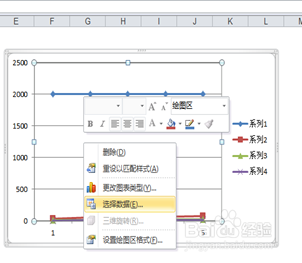
4、点击右侧水平轴标签下的编辑按扭

5、将水平轴标签数据选择A4:A8区域后点击确定

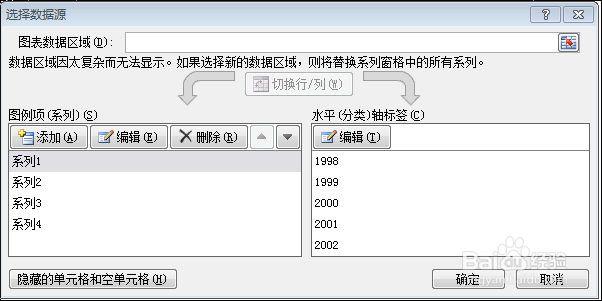
6、点击左侧图例项下的系列1,然后点击编辑

7、设置系列名称时,这里需要的名称不在数据表里,系列名称这里要输入:=“A”注意,A是你想输入的名称,这个名称一定要使用用双引号,不然是会报错的系列值这里框选对应的数据区域即可点确定

8、依此方法,编辑其他三个系列的名称与数据,然后删除掉多余的系列

9、点确定后,图表已经变成我们想要的样子,系列名称是我们自定义的名称
